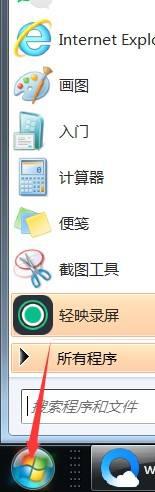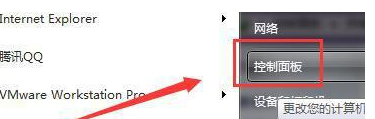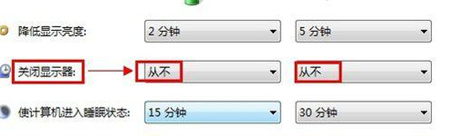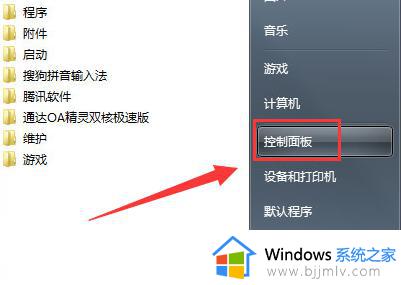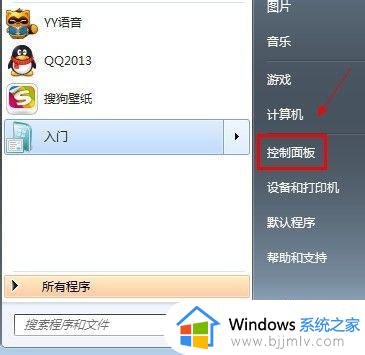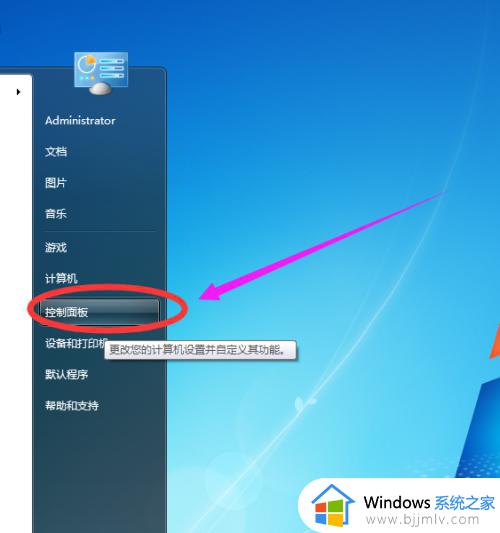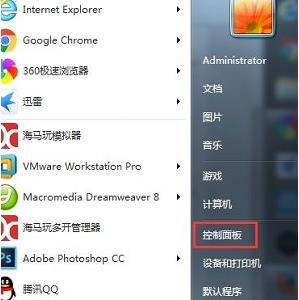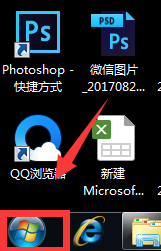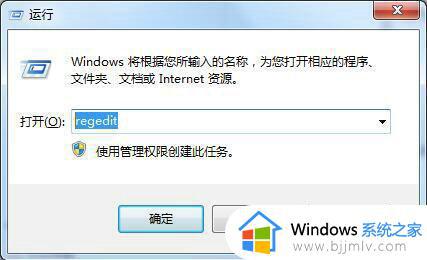win7设置不灭屏怎么操作 win7如何设置不熄屏
更新时间:2023-10-25 10:57:14作者:skai
我们的win7操作系统中一段时间不使用后就会自动进入黑屏状态,一方面可以减少我们电脑耗能,另一方面还可以保护我们的隐私,但是有些小伙伴却不喜欢这项功能,想要设置不灭屏,对此我们要走这么操作呢,今天小编就给大家介绍一下win7设置不灭屏怎么操作,快来一起看看吧。
具体步骤哦如下:
1、点击右下角的开始菜单找到控制面板并点击。
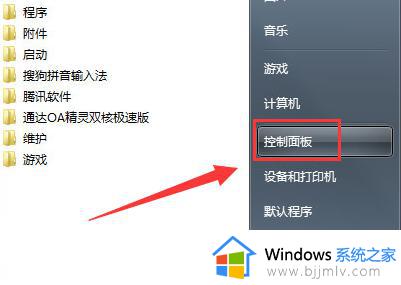
2、在打开的控制面板中找到系统和安全点击打开。
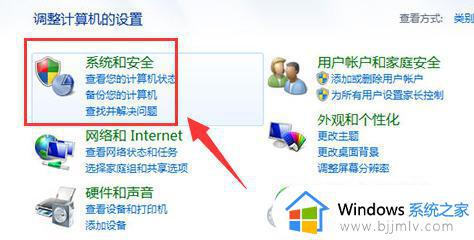
3、继续寻找电源选项并打开。
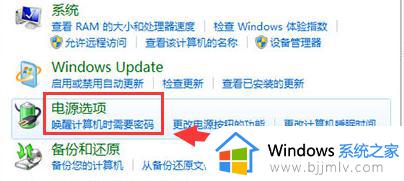
4、打开电源选项后在界面左边点击打开更改计算机睡眠时间。
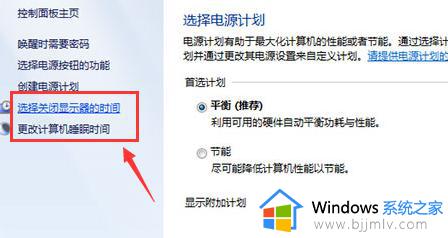
5、在打开的界面中找到关闭显示器设置选项将设置改为最下面的也就是从不。
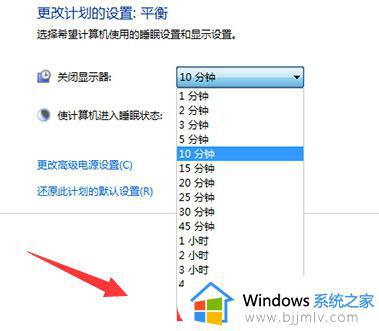
6、更改完关闭显示器设置后还需要对使计算机进入睡眠状态选项进行更改,同样的也将选项更改为从不。
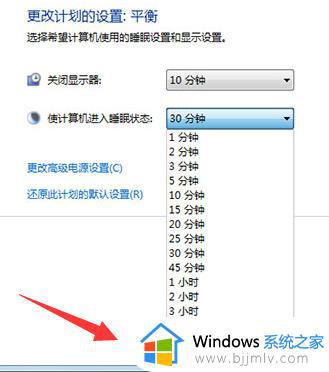
7、最后点击保存修改,之后win7系统就不会进入自动休眠状态了。
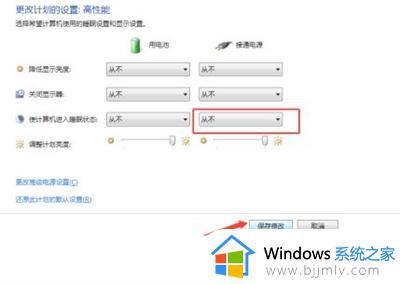
以上全部内容就是小编带给大家的win7设置不灭屏操作方法详细内容分享啦,小伙伴们如果你们有需要的话就快点跟着小编一起来看看,希望本文对你有帮助。